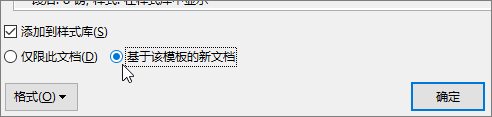段落首行缩进

若要缩进段落首行,将光标置于段落的开头,然后按 Tab 键。 按 Enter 开始下一段落时,将缩进其首行。
提示: 若要更改已写入段落的缩进量,可使用第一个段落上的 Tab 键方法,如上文所述。 然后将光标放在下一段落的开头。 按 Backspace,然后按 Enter。 对后续段落重复此过程。
首行缩进默认为
如果始终需要首行缩进,请修改"普通"样式:
-
将光标置于段落中的任意位置。
-
在 主页 选项卡上,右键单击 普通 样式,然后选择 修改。
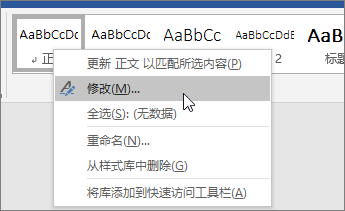
-
选择 格式,然后选择 段落。
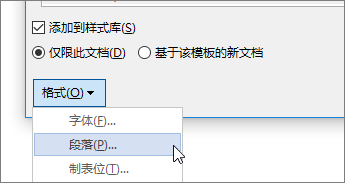
-
在" 缩进和间距 选项卡的" 缩进下, 首行。
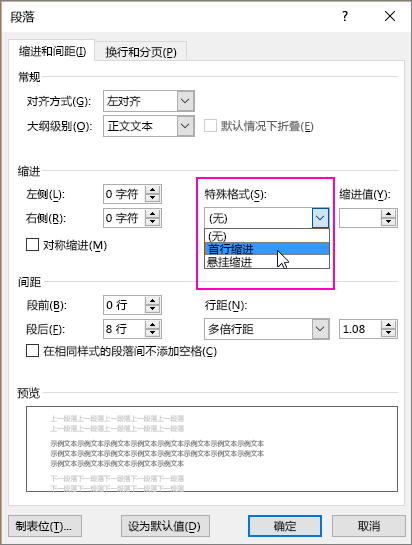
-
选择“确定”。
-
再次选择“确定”。
注意: 如果每次启动新文档时 始终 需要一行缩进,请选择“ 基于此模板新建文档 ”选项,然后选择 “确定”。